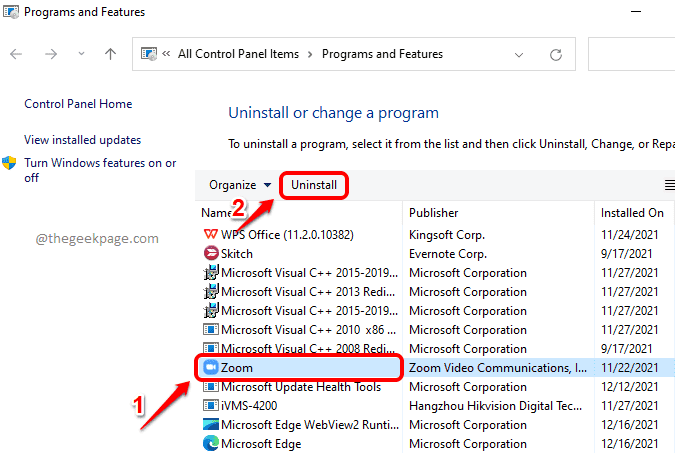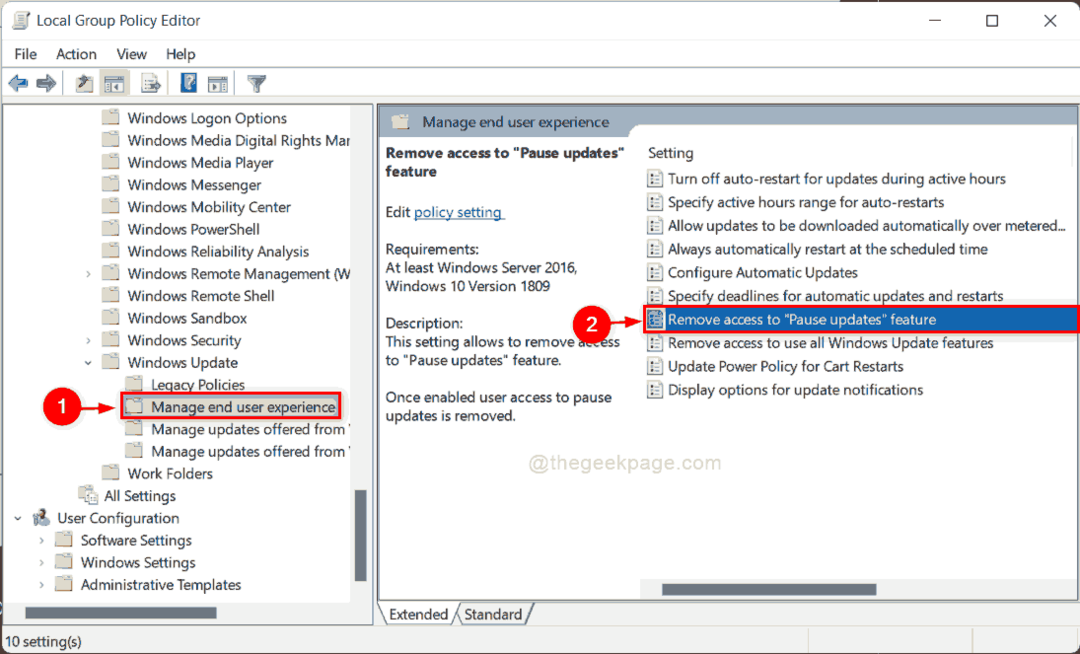Call of Duty: Modern Warfare 2 potrebbe bloccarsi su Steam Deck, ma ci sono alcune soluzioni che puoi provare.
- Call of Duty: Modern Warfare 2 può spesso riscontrare problemi su Steam Deck.
- Se stai giocando da Battle.net, assicurati che sia nella stessa partizione di Windows.
- In caso contrario, considera di giocarci su Steam.
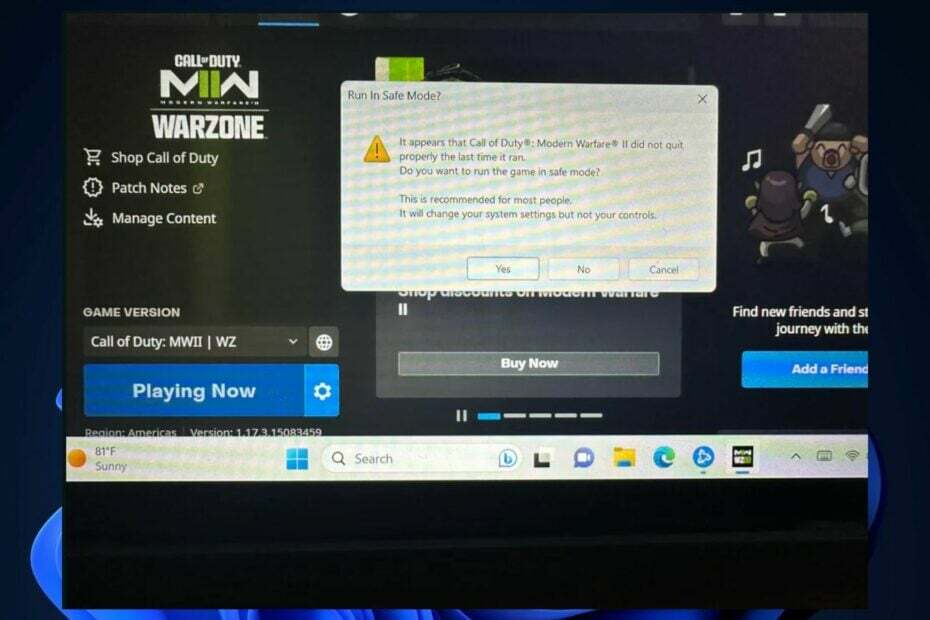
XINSTALLARE CLICCANDO SUL FILE DI DOWNLOAD
- Scarica Fortect e installalo sul tuo computer.
- Avvia il processo di scansione dello strumento per cercare i file corrotti che sono la fonte del tuo problema.
- Fare clic con il tasto destro su Avvia riparazione quindi lo strumento potrebbe avviare l'algoritmo di fissaggio.
- Fortect è stato scaricato da 0 lettori questo mese.
Call of Duty è stato molto popolare di recente, soprattutto i vecchi giochi di Call of Duty. Microsoft ha recentemente riparato i server e ora puoi giocare di nuovo partite online sui vecchi giochi di Call of Duty con i tuoi amici.
Sebbene si godano al meglio su un PC, qualsiasi dispositivo Windows 11 dovrebbe supportare i giochi Call of Duty. Stiamo parlando di Steam Deck. Se giochi a Call of Duty da lì, dovrebbe essere in grado di funzionare senza problemi e correttamente. Non dovresti incorrere in problemi.
Tuttavia, sembra che a volte il gioco vada in crash. Soprattutto Call of Duty: Modern Warfare 2. Sembra che se lo giochi su Steam Deck, il gioco si bloccherà inaspettatamente e apparirà il seguente messaggio:
Sembra che Call of Duty: Modern Warfare 2 non si sia chiuso correttamente l'ultima volta che è stato eseguito. Vuoi eseguire il gioco in modalità provvisoria? Questo è raccomandato per la maggior parte delle persone. Cambierà le impostazioni di sistema ma non i controlli.
E poi ti vengono date le opzioni Sì, No e Annulla.
Ma ecco alcune soluzioni che puoi provare prima.
Qualcuno sa come avviare Battle.net Call of Duty da Windows 11? Ottenere problemi
di u/bshaw21 In Ponte a vapore
Correzione: modalità provvisoria di Call of Duty: Modern Warfare 2
Se Call of Duty: Modern Warfare 2 si blocca improvvisamente mentre si gioca su Steam Deck, significa che il gioco incontra un conflitto interno e non può superarlo. Assicurati che il tuo gioco sia aggiornato con le ultime patch, ma se non funziona, vediamo le soluzioni.
Installa Call of Duty: Modern Warfare 2 da Steam, invece che da Battle.net
- Vai a Call of Duty: Modern Warfare Pagina Steam.
- Scarica il pacchetto che preferisci.

- Installa e gioca.
Diversi utenti hanno notato che la versione Battle.net di Call of Duty: Modern Warfare 2 sta in qualche modo riscontrando questo problema, mentre la versione Steam funziona correttamente. Potresti voler provare la versione Steam, anche se sei un fan di Activision Blizzard.
Installa Call of Duty: Modern Warfare 2 nella stessa partizione dell'unità di Windows 11 del tuo Steam Deck
Se vuoi continuare a giocare a Call of Duty: Modern Warfare 2 dal tuo account Battle.net, sembra che tu debba installare il gioco nella stessa partizione dell'unità di Windows 11 del tuo Steam Deck.
Per farlo, basta disinstallare il gioco Call of Duty, quindi reinstallarlo nuovamente nella stessa partizione di Windows 11. Puoi farlo facilmente all'interno della tua piattaforma Battle.net.
Facci sapere se una di queste soluzioni ha funzionato per te nella sezione commenti qui sotto.
Hai ancora problemi?
SPONSORIZZATO
Se i suggerimenti di cui sopra non hanno risolto il tuo problema, il tuo computer potrebbe riscontrare problemi di Windows più gravi. Ti suggeriamo di scegliere una soluzione all-in-one come Forte per risolvere i problemi in modo efficiente. Dopo l'installazione, basta fare clic su Visualizza e correggi pulsante e quindi premere Avvia riparazione.